Comment définir une sonnerie sur iPhone
Comment définir des sonneries sur iPhone
Avec le développement de la technologie, les téléphones mobiles sont devenus un outil indispensable dans la vie des gens. Pour les utilisateurs d’iPhone, les paramètres personnalisés sont devenus une exigence importante. Parmi eux, définir une sonnerie de téléphone mobile en fait partie. En modifiant la sonnerie du téléphone mobile, vous pouvez faire en sorte que la sonnerie du téléphone corresponde davantage à vos préférences personnelles et à votre personnalité.
Alors, comment définir des sonneries sur iPhone ? Les étapes spécifiques seront présentées en détail ci-dessous.
Étape 1 : ouvrez les paramètres
Tout d'abord, sur l'interface principale de l'iPhone, recherchez et cliquez sur l'icône « Paramètres ». Cette icône est généralement une icône grise en forme d'engrenage située derrière d'autres icônes d'application.
Étape 2 : Sélectionnez le son
Dans l'interface des paramètres qui s'ouvre, recherchez et cliquez sur l'option "Son". L'icône de cette option est généralement une icône noire de style haut-parleur. Vous pouvez la trouver sur l'interface principale coulissante, ou vous pouvez utiliser la fonction de recherche pour saisir directement « son » pour la trouver.
Étape 3 : Modifier la sonnerie
Après avoir accédé à l'interface des paramètres sonores, vous verrez plusieurs options de sonnerie qui peuvent être modifiées, notamment les sonneries, les tonalités de message texte, les nouvelles tonalités d'e-mail, etc. Cliquez sur l'option "Sonnerie" pour accéder à la page de configuration de la sonnerie.
Étape 4 : Sélectionnez une sonnerie
Dans la page des paramètres de sonnerie, vous verrez certaines des sonneries par défaut du système iPhone, notamment Marimba, Xylophone, etc. Cliquez sur ces options de sonnerie et le système les jouera automatiquement. Vous pouvez choisir votre sonnerie préférée en fonction de l'effet musical.
Si la sonnerie par défaut du système ne peut pas répondre à vos besoins, vous pouvez également personnaliser les paramètres en personnalisant la sonnerie.
Étape 5 : Personnaliser la sonnerie
Cliquez sur l'option "Toutes les sonneries" dans le coin supérieur droit de la page des paramètres de sonnerie pour accéder à la bibliothèque de sonneries.
Dans la page de la bibliothèque de sonneries, vous pouvez sélectionner vos propres sonneries téléchargées ou télécharger de nouvelles sonneries via l'iTunes Store. Après avoir sélectionné une sonnerie, cliquez sur « Terminé » pour la définir comme sonnerie de votre téléphone.
De plus, vous pouvez également cliquer sur l'option « Catégorie de son » pour sélectionner une catégorie de sonnerie personnalisée, telle que les appels téléphoniques, les messages, les e-mails, etc. De cette façon, vous pouvez définir différentes sonneries selon différentes catégories pour vous faciliter l'identification des différentes invites.
Résumé :
Avec les étapes simples ci-dessus, vous pouvez facilement définir votre sonnerie personnalisée sur votre iPhone. Que vous utilisiez les sonneries intégrées du système ou que vous personnalisiez vos propres sonneries, vous pouvez rendre votre téléphone plus unique et mettre en valeur votre personnalité.
Il convient de noter que les étapes pour chaque version d'iPhone peuvent être différentes. Les étapes ci-dessus sont uniquement à titre de référence. Veuillez les configurer en fonction de votre situation spécifique.
Enfin, j'espère que les étapes ci-dessus vous seront utiles pour définir les sonneries de votre iPhone, afin que votre téléphone puisse mieux correspondre à vos préférences et à votre personnalité !
Ce qui précède est le contenu détaillé de. pour plus d'informations, suivez d'autres articles connexes sur le site Web de PHP en chinois!

Outils d'IA chauds

Undresser.AI Undress
Application basée sur l'IA pour créer des photos de nu réalistes

AI Clothes Remover
Outil d'IA en ligne pour supprimer les vêtements des photos.

Undress AI Tool
Images de déshabillage gratuites

Clothoff.io
Dissolvant de vêtements AI

Video Face Swap
Échangez les visages dans n'importe quelle vidéo sans effort grâce à notre outil d'échange de visage AI entièrement gratuit !

Article chaud

Outils chauds

Bloc-notes++7.3.1
Éditeur de code facile à utiliser et gratuit

SublimeText3 version chinoise
Version chinoise, très simple à utiliser

Envoyer Studio 13.0.1
Puissant environnement de développement intégré PHP

Dreamweaver CS6
Outils de développement Web visuel

SublimeText3 version Mac
Logiciel d'édition de code au niveau de Dieu (SublimeText3)

Sujets chauds
 1660
1660
 14
14
 1417
1417
 52
52
 1311
1311
 25
25
 1261
1261
 29
29
 1234
1234
 24
24
 Libérez votre programmeur intérieur : C pour les débutants absolus
Oct 11, 2024 pm 03:50 PM
Libérez votre programmeur intérieur : C pour les débutants absolus
Oct 11, 2024 pm 03:50 PM
C est un langage idéal pour les débutants qui souhaitent apprendre la programmation, et ses avantages incluent l'efficacité, la polyvalence et la portabilité. L'apprentissage du langage C nécessite : Installer un compilateur C (tel que MinGW ou Cygwin) Comprendre les variables, les types de données, les instructions conditionnelles et les instructions de boucle Ecrire le premier programme contenant la fonction principale et la fonction printf() S'entraîner à travers des cas pratiques (comme le calcul de moyennes) Connaissance du langage C
 Gate.io Trading Platform Office Application Téléchargement et Adresse d'installation
Feb 13, 2025 pm 07:33 PM
Gate.io Trading Platform Office Application Téléchargement et Adresse d'installation
Feb 13, 2025 pm 07:33 PM
Cet article détaille les étapes pour enregistrer et télécharger la dernière application sur le site officiel de Gate.io. Premièrement, le processus d'enregistrement est introduit, notamment le remplissage des informations d'enregistrement, la vérification du numéro de messagerie électronique / téléphone portable et la réalisation de l'enregistrement. Deuxièmement, il explique comment télécharger l'application gate.io sur les appareils iOS et les appareils Android. Enfin, les conseils de sécurité sont soulignés, tels que la vérification de l'authenticité du site officiel, l'activation de la vérification en deux étapes et l'alerte aux risques de phishing pour assurer la sécurité des comptes et des actifs d'utilisateurs.
 Comment résoudre le problème de la 'Erreur du signe de la clé de tableau non définie' lors de l'appel d'alipay easysdk à l'aide de PHP?
Mar 31, 2025 pm 11:51 PM
Comment résoudre le problème de la 'Erreur du signe de la clé de tableau non définie' lors de l'appel d'alipay easysdk à l'aide de PHP?
Mar 31, 2025 pm 11:51 PM
Description du problème Lors de l'appel d'Alipay Easysdk en utilisant PHP, après avoir rempli les paramètres en fonction du code officiel, un message d'erreur a été signalé pendant l'opération: "UNDEFINED ...
 Résolution de problèmes avec Python : débloquez des solutions puissantes en tant que codeur débutant
Oct 11, 2024 pm 08:58 PM
Résolution de problèmes avec Python : débloquez des solutions puissantes en tant que codeur débutant
Oct 11, 2024 pm 08:58 PM
Python permet aux débutants de résoudre des problèmes. Sa syntaxe conviviale, sa bibliothèque complète et ses fonctionnalités telles que les variables, les instructions conditionnelles et les boucles permettent un développement de code efficace. De la gestion des données au contrôle du flux du programme et à l'exécution de tâches répétitives, Python fournit
 ANBI App Office Télécharger V2.96.2 Dernière version Installation de la version Android officielle de l'ANBI
Mar 04, 2025 pm 01:06 PM
ANBI App Office Télécharger V2.96.2 Dernière version Installation de la version Android officielle de l'ANBI
Mar 04, 2025 pm 01:06 PM
Les étapes d'installation officielles de l'application Binance: Android doit visiter le site officiel pour trouver le lien de téléchargement, choisissez la version Android pour télécharger et installer; iOS recherche "Binance" sur l'App Store. Tous devraient prêter attention à l'accord par le biais des canaux officiels.
 Certification multipartite: la version standard de l'iPhone 17 prendra en charge le taux de rafraîchissement élevé! Pour la première fois dans l'histoire!
Apr 13, 2025 pm 11:15 PM
Certification multipartite: la version standard de l'iPhone 17 prendra en charge le taux de rafraîchissement élevé! Pour la première fois dans l'histoire!
Apr 13, 2025 pm 11:15 PM
L'iPhone 17 d'Apple peut inaugurer une mise à niveau majeure pour faire face à l'impact de solides concurrents tels que Huawei et Xiaomi en Chine. Selon le blogueur numérique @digital Chat Station, la version standard de l'iPhone 17 devrait être équipée d'un écran de taux de rafraîchissement élevé pour la première fois, améliorant considérablement l'expérience utilisateur. Cette décision marque le fait qu'Apple a finalement délégué une technologie de taux de rafraîchissement élevé à la version standard après cinq ans. À l'heure actuelle, l'iPhone 16 est le seul téléphone phare avec un écran de 60 Hz dans la gamme de prix de 6 000 yuans, et cela semble un peu en retard. Bien que la version standard de l'iPhone 17 aura un écran de taux de rafraîchissement élevé, il existe toujours des différences par rapport à la version Pro, telles que la conception de la lunette n'atteint toujours pas l'effet de la lunette ultra-narrow de la version Pro. Ce qui mérite le plus de noter, c'est que la série iPhone 17 Pro adoptera un tout nouveau et plus
 La clé du codage : libérer la puissance de Python pour les débutants
Oct 11, 2024 pm 12:17 PM
La clé du codage : libérer la puissance de Python pour les débutants
Oct 11, 2024 pm 12:17 PM
Python est un langage d'introduction à la programmation idéal pour les débutants grâce à sa facilité d'apprentissage et ses fonctionnalités puissantes. Ses bases incluent : Variables : utilisées pour stocker des données (nombres, chaînes, listes, etc.). Type de données : Définit le type de données dans la variable (entier, virgule flottante, etc.). Opérateurs : utilisés pour les opérations mathématiques et les comparaisons. Flux de contrôle : contrôlez le flux d'exécution du code (instructions conditionnelles, boucles).
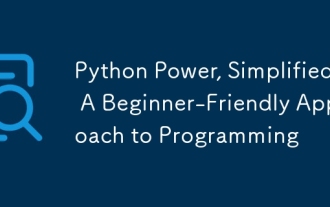 Python Power, simplifié : une approche de la programmation adaptée aux débutants
Oct 11, 2024 pm 04:53 PM
Python Power, simplifié : une approche de la programmation adaptée aux débutants
Oct 11, 2024 pm 04:53 PM
Premiers pas avec la programmation Python Installer Python : téléchargez et installez à partir du site officiel. HelloWorld ! : utilisez print("HelloWorld!") pour imprimer la première ligne de code. Cas pratique : Calculer l'aire d'un cercle : Utilisez π (3,14159) et le rayon pour calculer l'aire du cercle. Variables et types de données : utilisez des variables pour stocker des données. Les types de données en Python incluent des entiers, des nombres à virgule flottante, des chaînes et des valeurs booléennes. Expressions et affectations : utilisez des opérateurs pour connecter des variables, des constantes et des fonctions, et utilisez l'opérateur d'affectation (=) pour attribuer des valeurs aux variables. Flux de contrôle : instruction if-else : exécute différents blocs de code en fonction des conditions, détermine les impairs




